华为手机长按屏幕1秒,可以触发6个“效率神技”,其中第3个90%的人没试过。这些神技包括:
1. "快速启动相机":长按屏幕1秒,可以快速启动相机,方便捕捉生活中的精彩瞬间。
2. "打开手电筒":长按屏幕1秒,可以快速打开手电筒功能,方便在暗光环境下照明。
3. "打开通知中心":长按屏幕1秒,可以快速打开通知中心,查看和管理通知。
4. "打开多任务视图":长按屏幕1秒,可以快速打开多任务视图,方便切换和管理正在使用的应用。
5. "打开语音助手":长按屏幕1秒,可以快速打开语音助手,进行语音搜索或下达指令。
6. "特殊功能(第3个90%的人没试过)":这个特殊功能可能因华为手机的型号和系统版本而异,但通常是一些不太为人知的高级功能,比如快速进入某个特定模式、快速调整某些设置等。具体功能需要根据实际情况来定。
请注意,这些功能的具体触发方式可能因华为手机的型号和系统版本而异。如果您想了解更多关于华为手机的使用技巧,可以参考华为官方的用户手册或在线帮助文档。
相关内容:
不少人用华为手机多年,却没发现一个隐藏操作:单指长按屏幕1秒,就能唤醒“智慧识屏”功能,解锁一串实用技巧。今天就拆解6个最值得用的功能,从办公到生活全覆盖!
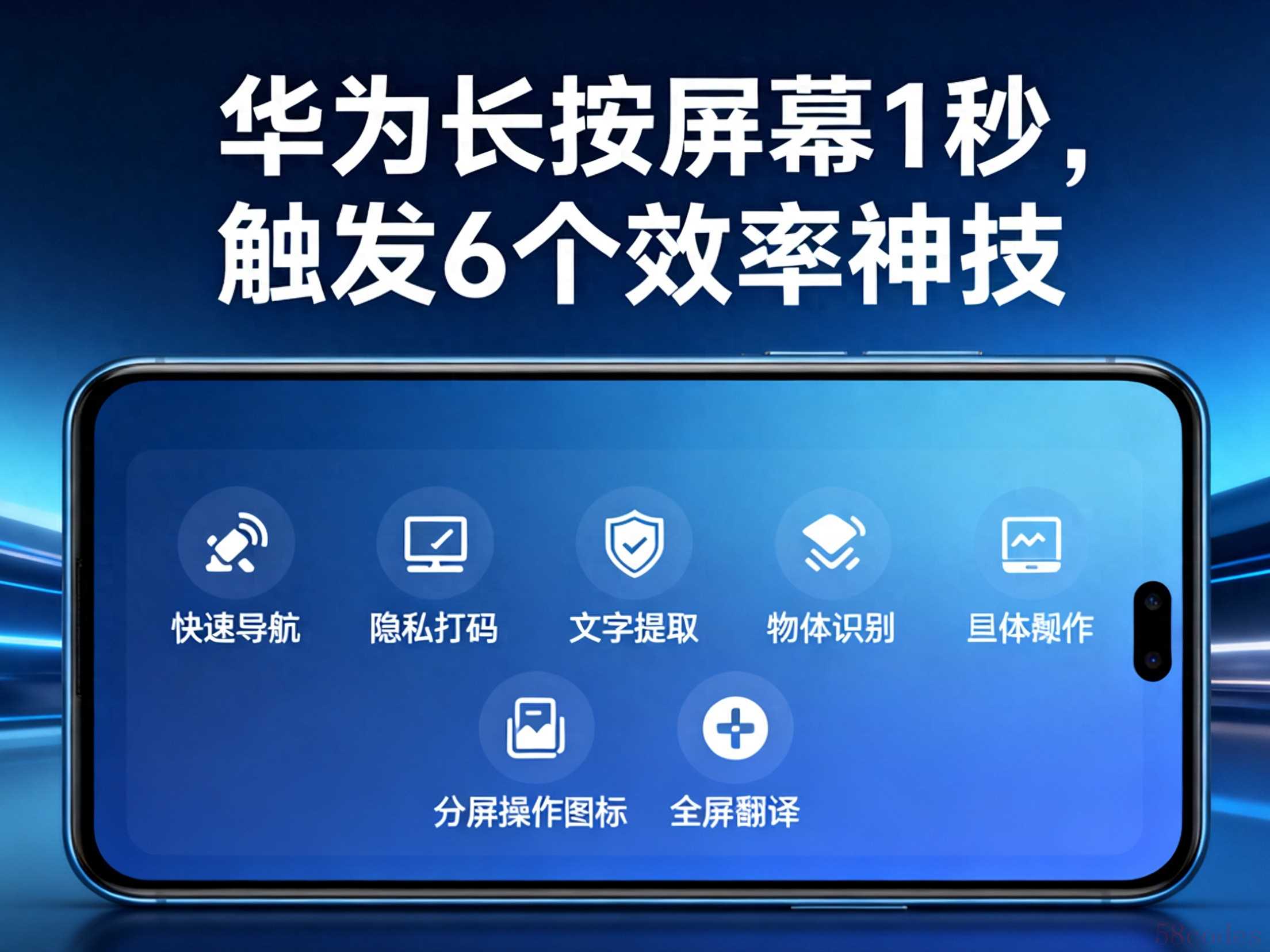
1. 快速导航:收到地址不用再“转存”
朋友发的聚会地址、客户给的办公地点,不用再复制粘贴到地图APP,一步就能导航:
1. 在微信、短信等聊天界面,找到对方发的地址文本;
2. 单指长按地址文本1秒,屏幕下方会弹出功能框,点击“导航”;
3. 系统会自动跳转到默认地图APP,直接显示路线规划,省去手动搜索的麻烦,赶时间时特别好用。
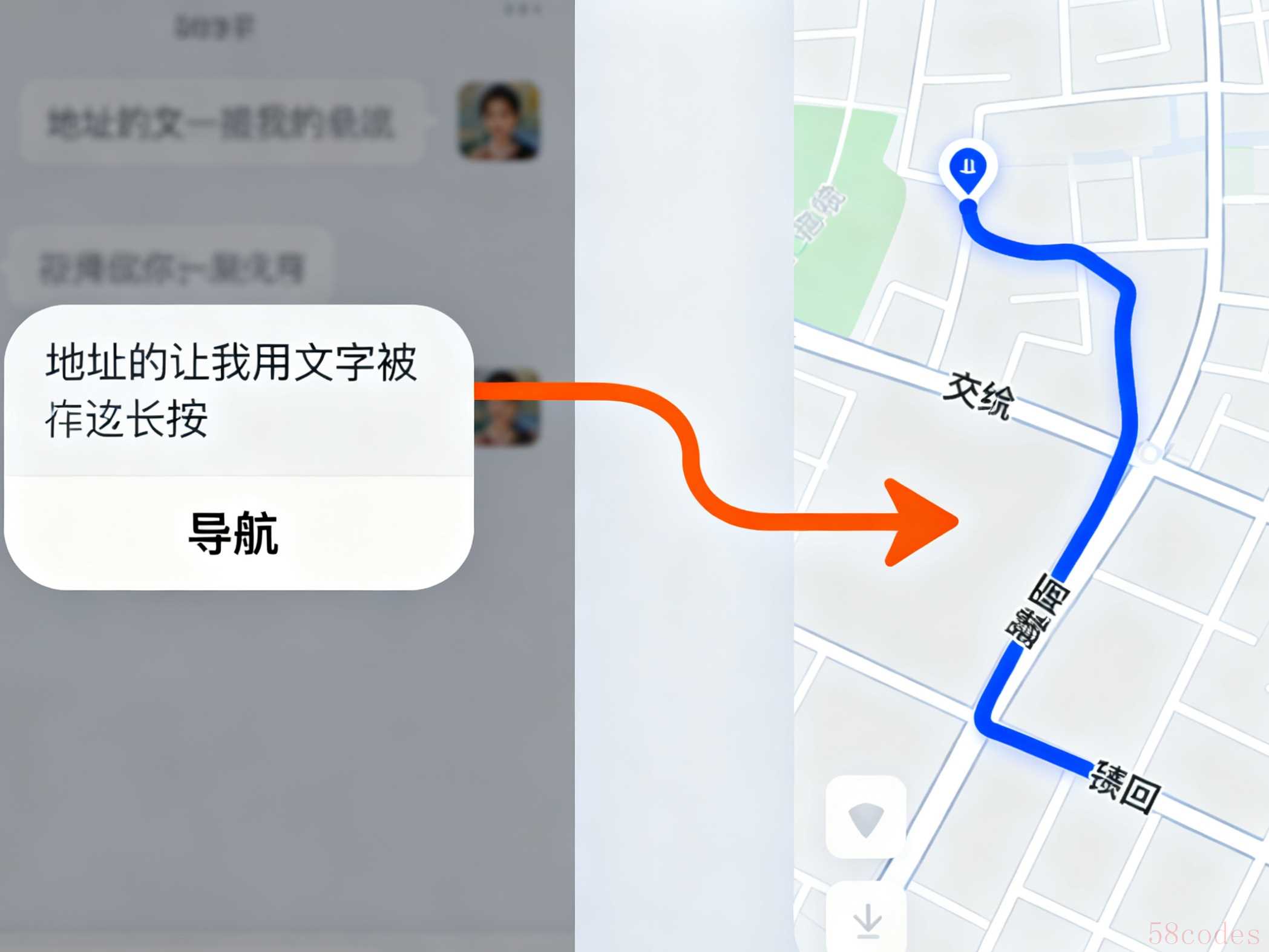
2. 隐私打码:聊天截图不怕泄露信息
给同事传聊天记录、给朋友晒对话时,头像和昵称暴露隐私很尴尬,这个功能一键解决:
1. 在微信、QQ等聊天界面,单指长按屏幕空白处1秒,触发智慧识屏后点击下方“隐藏头像昵称”;
2. 系统会自动给所有对话方的头像、昵称打码,要是还有手机号、银行卡号等敏感文字,长按文字可手动圈选打码;
3. 打码完成后点击“分享”,直接发送给对方,全程不用借助第三方修图软件,3秒搞定隐私保护。
重点提醒:该功能仅对聊天界面有效,截图后再长按截图无法触发,要在聊天界面直接操作哦!

3. 文字提取:图片里的文字“抠”出来编辑
1. 打开手机里的图片(如会议纪要截图、书籍拍照、海报文字),单指长按图片1秒;
2. 点击下方“提取文字”,系统会自动识别图片中的所有文字,准确率高达95%以上;
3. 提取后的文字可以直接复制、编辑、翻译,还能导出为文档,再也不用对着图片逐字打字了。
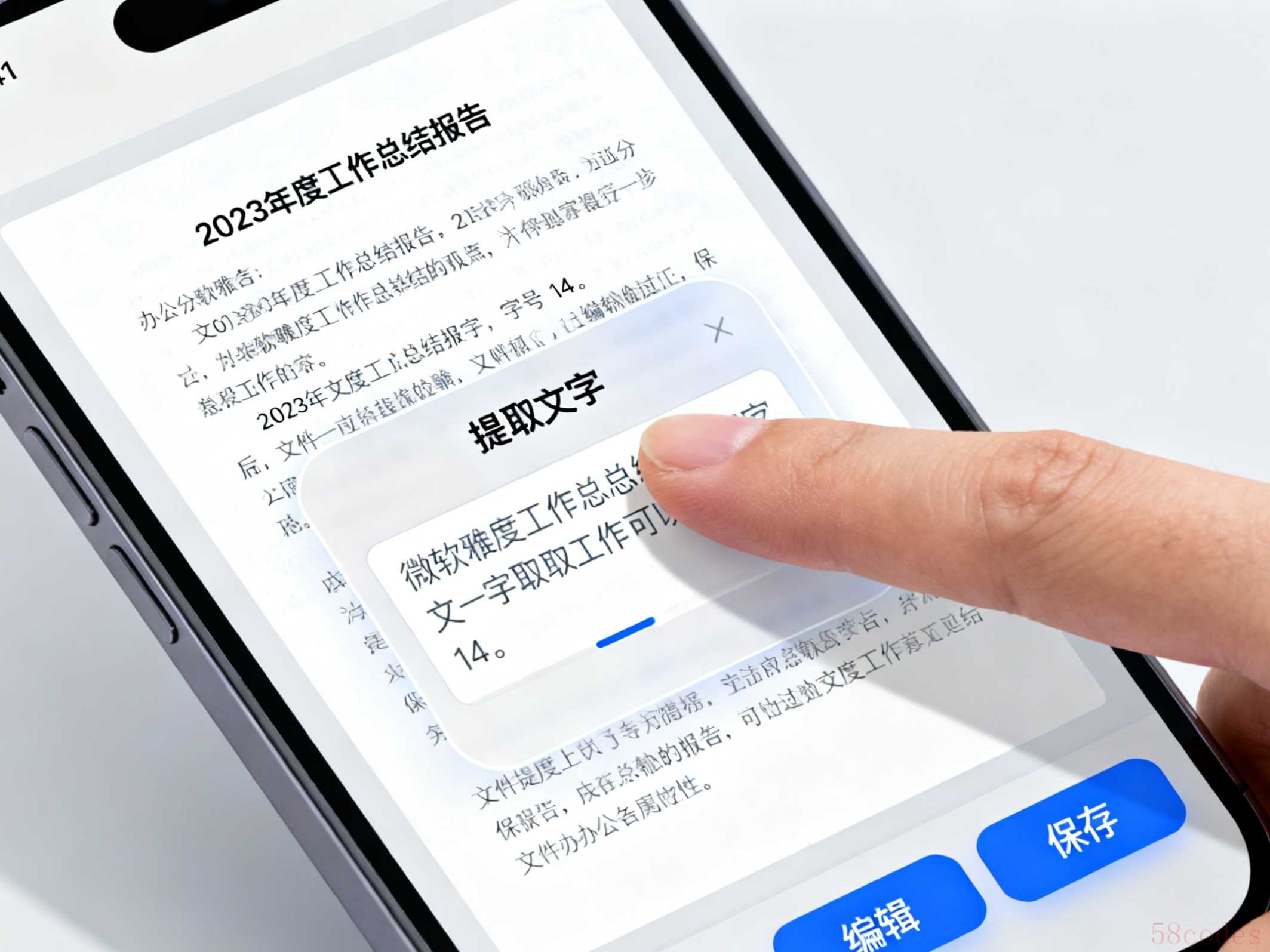
4. 物体识别:陌生事物“扫一扫”就懂
不管是旅游见的风景、路边的花草,还是商场的商品,都能识别:
1. 长按含有目标物体的图片或实时取景界面(打开相机后长按屏幕也可触发);
2. 点击下方“识物”,系统会快速识别:看到不知名的花,能显示花名和养护知识;看到景点建筑,会给出景点介绍;看到商品,能显示品牌和基本信息。
5. 分屏操作:一边聊天一边刷内容
1. 在任意APP界面,在屏幕底部中间上滑并长按;
2. 屏幕会分成上下两部分,上方是当前APP,下方可选择要打开的第二个APP(如一边微信聊天,一边刷新闻;一边写文档,一边查资料);
3. 拖动中间的分隔线,还能调整两个APP的显示比例,办公娱乐两不误。
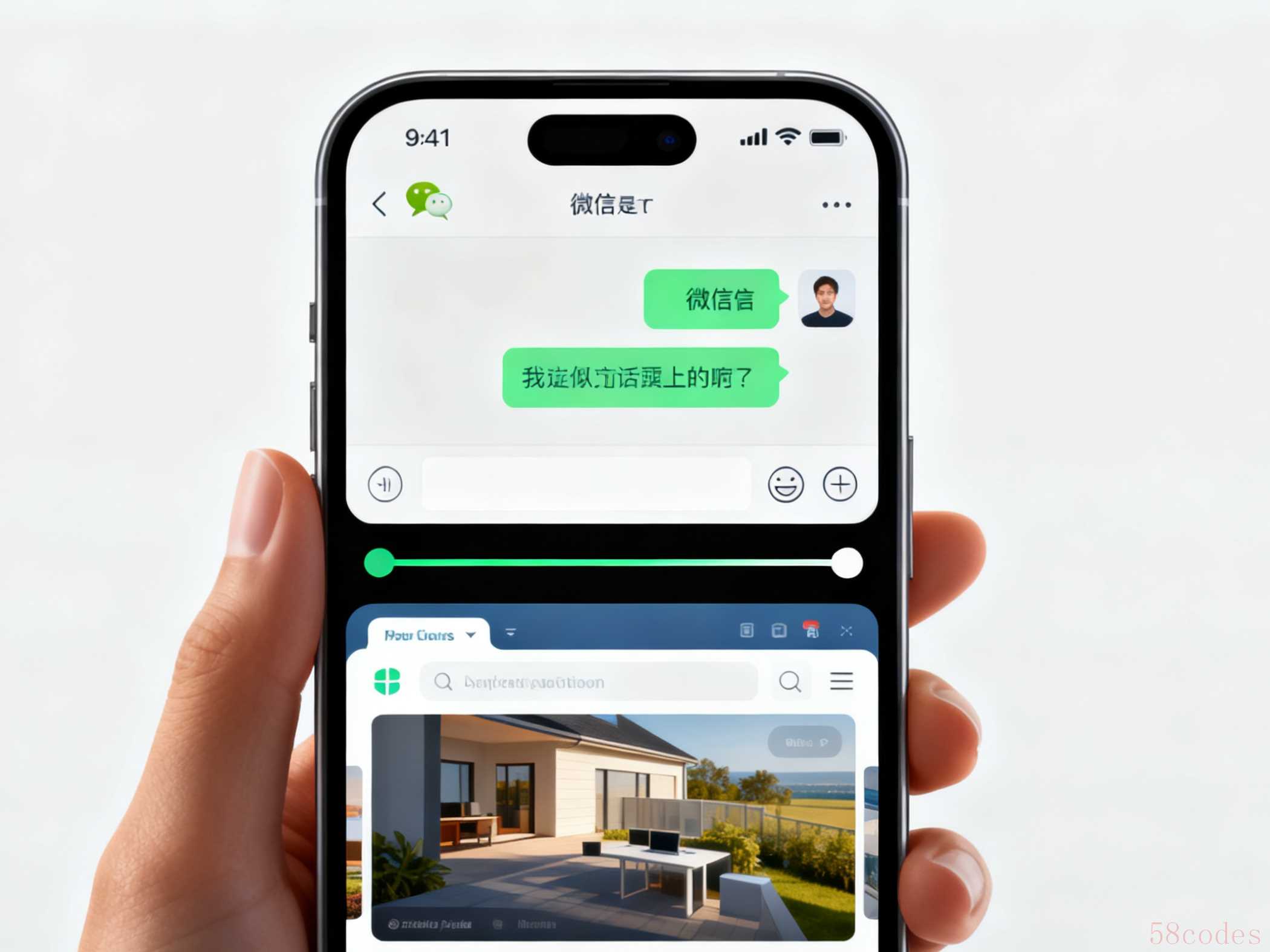
6. 全屏翻译:外文内容秒变中文
看外文资料、刷国际新闻时,不用逐句复制到翻译软件,全屏翻译一步到位:
1. 在含有外文的界面(如浏览器网页、PDF文档、图片),单指长按屏幕1秒;
2. 点击下方“全屏翻译”,系统会自动识别页面外文并翻译成中文,翻译语言可在右上角切换(支持英、日、韩、西等20多种语言);
3. 翻译后不影响页面排版,还能点击“还原”恢复原文,看外文资料效率翻倍。
关键:先开启这个功能!
要是长按屏幕没反应,先检查是否开启智慧识屏:打开手机“设置”→下滑找到“智慧助手”→进入“智慧识屏”→开启顶部“智慧识屏”开关,部分机型需同时开启“长按屏幕触发”。
这6个功能覆盖了导航、隐私保护、办公、学习等场景,真正做到“一秒提升效率”。你最想用哪个功能?

 微信扫一扫打赏
微信扫一扫打赏
 支付宝扫一扫打赏
支付宝扫一扫打赏
